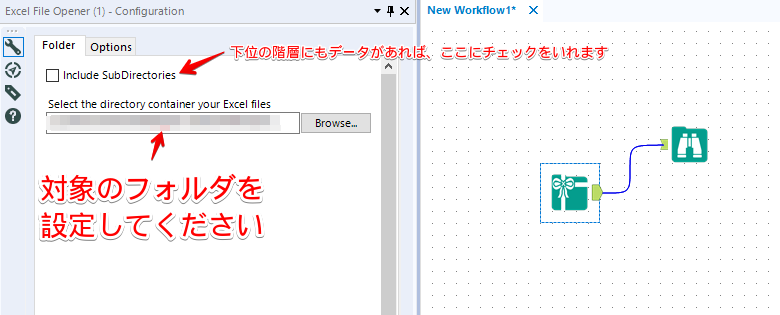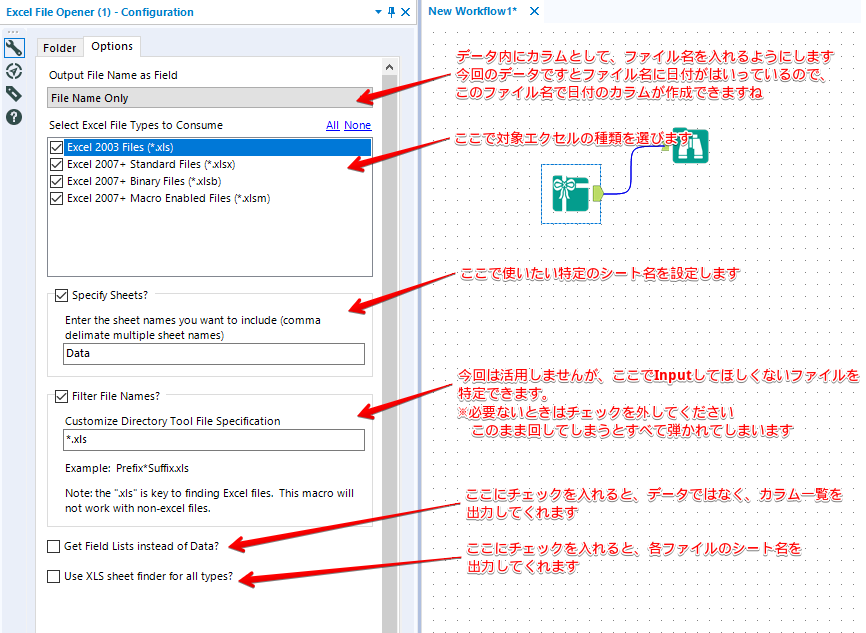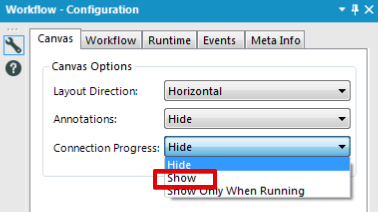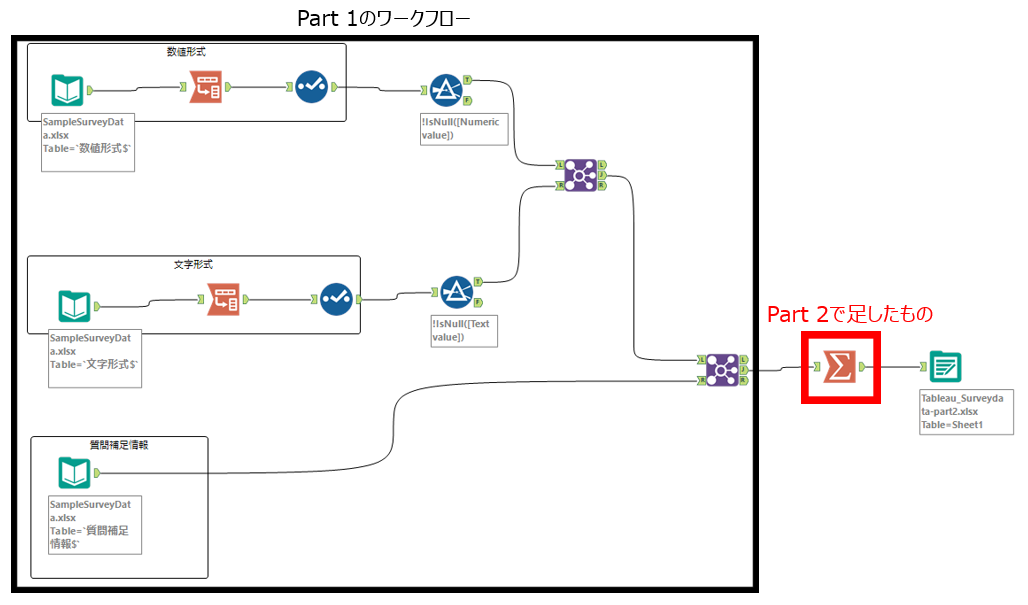どうもみなさんごきげんよう。
Alteryx User Group in Tokyo Advent Calendar 2018の12月4日担当のこえびです!
クリスマスまで毎日様々な方が更新していきますので、どうぞお楽しみください!
Alteryx User Group in 東京 Advent Calendar 2018
12月4日は、Read All Excel Files(旧名:Excel File Opener)で複数ファイル、複数指定シートを一括Inputしてみようと思います。
Read All Excel Filesって何?

エクセル用のInputツールで、マクロです。
やっぱりいまだにエクセルを多様している方は多いと思います。
『複数のエクセルファイルがあって、それぞれのファイルに複数シートがあって、でも特定シートしか使いたくない、またそれぞれの使いたいシートのデータのカラム名が一部は同一だけど、あるシートには余分なカラムが入っている』
というようなカオスな状況でも、うまくInputしてくれます。
たとえば、こんなデータを一括でInputしたい時に使えます。
フォルダに2つのファイルが入ってます。

Surveydata-201811.xlsxはこんな感じのデータで複数のシートがあります。シート名:Dataのみ使いたいです。

Surveydata-201812.xlsxは複数のシートに加えて、カラムがこのファイル特有のものが追加されています。シート名:Dataのみ使いたいです。

あれ?でも、DirectoryツールとDynamic Inputツールを使えばできるでしょ?
確かにDirectoryツールとDynamic InputツールにFormulaツールも使って、がちゃがちゃやれば、エクセルシートの指定もできちゃいます。
ただ、このやり方には大きな欠陥があるのです。
『複数のエクセルファイルがあって、それぞれのファイルに複数シートがあって、でも特定シートしか使いたくない、またそれぞれの使いたいシートのデータのカラム名が一部は同一だけど、あるシートには余分なカラムが入っている』
そう。上記のそれぞれの使いたいシートのデータのカラム名が一部は同一だけど、あるシートには余分なカラムが入っているが処理できないのです。
一番最初に読み込んだファイルのカラム数より多いファイル/シートは弾かれてしまうのです。
実際に使ってみた
上記の設定の、Filter File Names?のチェックを外して、回すと以下のように出力されます。

Read All Excel Filesどこにあるの?
ここにあります!
ダウンロードしてみてください!
それではみなさんごきげんよう!